 希沃授课助手 3.0.20.3177 电脑版
希沃授课助手 3.0.20.3177 电脑版
- 软件版本:3.0.20.3177 电脑版
- 软件授权:免费软件
- 软件类型:国产软件
- 软件语言:简体中文
- 应用平台:WinAll
- 更新时间:2021-11-27
- 软件大小:53.55MB
- 软件评分:
-
 希沃授课助手 3.0.27 正式版
9.01MB
希沃授课助手 3.0.27 正式版
9.01MB
-
 希沃授课助手 3.0.20.3226
54.28 MB
希沃授课助手 3.0.20.3226
54.28 MB
 希沃授课助手电脑版是一款由希沃(seewo)自主研发的基于无线Wi-Fi网络。希沃授课助手通过运行于移动终端的应用,可对PC(及智能平板)进行无线的PPT演示、文件传输、实物拍照展示、触摸板控制等操作。该软件实现移动终端与 PC(及智能平板)之间的多个平台互联互动的应用软件。相似软件版本说明软件地址小蚂蚁教学助手1.0.9 中文版查看学生评语2020.01.01 电脑版查看优课助手3.2.1 最新版查看学而思小班课1.0.2.367 最新版查看360分屏大师5.1.2.0823 最新版查看
希沃授课助手电脑版是一款由希沃(seewo)自主研发的基于无线Wi-Fi网络。希沃授课助手通过运行于移动终端的应用,可对PC(及智能平板)进行无线的PPT演示、文件传输、实物拍照展示、触摸板控制等操作。该软件实现移动终端与 PC(及智能平板)之间的多个平台互联互动的应用软件。相似软件版本说明软件地址小蚂蚁教学助手1.0.9 中文版查看学生评语2020.01.01 电脑版查看优课助手3.2.1 最新版查看学而思小班课1.0.2.367 最新版查看360分屏大师5.1.2.0823 最新版查看 希沃授课助手功能介绍
多平台兼容
· SEEWO智能平板、普通PC均可安装服务端
· Android系统、ios系统手机/pad均可作为客户端
便捷获取客户端软件
· 二维码扫描快速下载客户端软件
· Appstore便捷获取客户端软件
无线远程操作
· 客户端触摸板远程模拟鼠标操作PC
· 远程打开PC端PPT进行播放、上下翻页、退出操作
· 远程将文件快速传输到PC上,并打开演示
· 通过移动终端实物拍照,并快速上传到PC端展示
希沃授课助手软件特色
1.拍照上传:错题解析,一拍即传
2.课件演示:PPT演示,趣味横生
3.桌面同步:大小同屏,无线掌控
希沃授课助手注意事项
希沃授课助手需要 APP 与电脑端配合使用
希沃授课助手安装步骤
1、在本站下载希沃授课助手电脑版的压缩包,解压后,双击exe文件,进入安装界面,点击自定义安装
2、点击修改可以自由设置软件的安装位置,建议大家选择安装在D盘
3、设置完成后,点击开始安装
4、希沃授课助手电脑版正在安装,我们耐心等待
5、软件安装成功
希沃授课助手使用方法
如何给图片批注?
a. 首先确认移动端和电脑端版本号均为3.0.2及以上;
b. 点击移动App首页右上角的“设置”,在“通用设置”中选择默认用“希沃授课助手图片查看器”打开图片;
c. 在移动展台中,图片上传后,界面左上角会出现“批注”按钮,点击进入即可。
希沃授课助手常见问题
1、希沃授课助手电脑版如何连接手机App和电脑?
a. 首先确保手机App和希沃授课助手电脑版连接在同一个网络下:
有Wifi时,将手机和电脑连接至同一Wifi;
无Wifi时,打开电脑端,启动热点,将手机连接至此热点。
b. 打开手机App,选择需要连接的电脑点击连接,或者点击“扫描连接”扫描电脑端的连接二维码。
2、希沃授课助手电脑版热点启动失败怎么办?
a. 首先请确认电脑上安装了无线网卡以及网卡驱动,并打开了无线网卡的开关;
b. 请关闭猎豹Wifi,以及360卫士等产品;
c. 如果完成上述步骤后还是启动失败,请尝试重启电脑。
3、希沃授课助手电脑版连接不稳定怎么办?
a. 如果使用的是智能平板,请先确认平板已安装天线,且天线没有被隔板等物体遮挡;
b. 如果安装天线后连接还是不稳定,建议在信号较好,且干扰较少的网络下使用。
同类软件对比
美师优课授课助手是一款专业化教学辅助工具,美师优课授课助能够完美结合白板及课件进行教学,帮您轻松实现互动式信息化教学,美师优课授课助手软件便捷高效,还可以提高学生的课堂集中力,让您轻松授课。
天喻教学助手是一款高效专业的互动教学助手工具,天喻教学助手最能够帮助用户轻松地进行课前、课中、课后等课程互动授课,天喻教学助手软件便捷好用,可以满足日常教学使用的辅助工具,支持课堂教学互动,让教学更轻松。
希沃授课助手更新日志
1.修改用户提交bug
2.添加新功能
-
 五洲时代天华 1.0
2.78 MB
五洲时代天华 1.0
2.78 MB
-
 希沃班级优化大师 v2.1.0.3239
143.88 MB
希沃班级优化大师 v2.1.0.3239
143.88 MB
-
 希沃教学白板 5.2.4.9440
166.85 MB
希沃教学白板 5.2.4.9440
166.85 MB
-
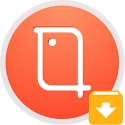 平安互动直播 v10.1.4.1868
200.24 MB
平安互动直播 v10.1.4.1868
200.24 MB
-
 金考典 26.1 最新版
63.2MB
金考典 26.1 最新版
63.2MB
-
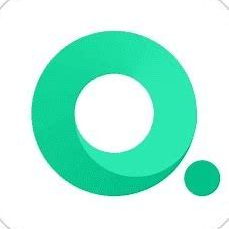 翼课堂 1.4.1官方最新版
48.36MB
翼课堂 1.4.1官方最新版
48.36MB
-
 海滨排课系统 7.0
2.85MB
海滨排课系统 7.0
2.85MB
-
 师学宝 最新版
6.20MB
师学宝 最新版
6.20MB
-
 欧拉初中数学 最新版
6.26MB
欧拉初中数学 最新版
6.26MB
-
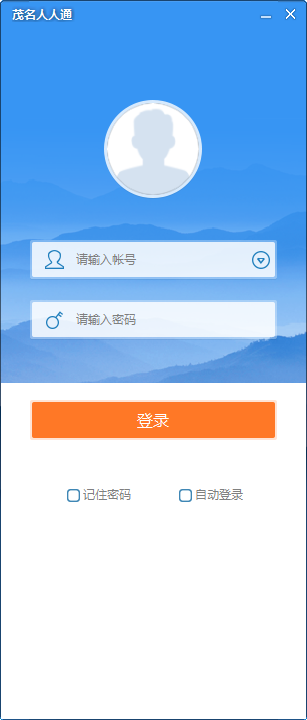 茂名人人通 1.3.1官方版
87MB
茂名人人通 1.3.1官方版
87MB
-
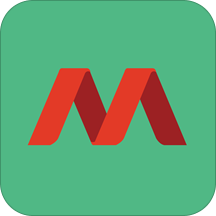 茂名人人通 1.3.1
85.86 MB
茂名人人通 1.3.1
85.86 MB
-
 希沃授课助手 3.0.20.3226
54.28 MB
希沃授课助手 3.0.20.3226
54.28 MB
-
 希沃教学白板 5.2.4.9440
166.85 MB
希沃教学白板 5.2.4.9440
166.85 MB
-
 五洲时代天华 1.0
2.78 MB
五洲时代天华 1.0
2.78 MB
-
 人人讲客户端 v1.2.7
146.73MB
人人讲客户端 v1.2.7
146.73MB
-
 希沃视频展台 2.1.0.4306
138.37 MB
希沃视频展台 2.1.0.4306
138.37 MB
-
 希沃班级优化大师 2.1.0.3239
143.88 MB
希沃班级优化大师 2.1.0.3239
143.88 MB
-
 希沃班级优化大师 v2.1.0.3239
143.88 MB
希沃班级优化大师 v2.1.0.3239
143.88 MB
-
 火绒安全软件 6.0.7.11
大小:53.55MB
火绒安全软件 6.0.7.11
大小:53.55MB
-
 WPS Office 2019 12.1.0.23125
大小:53.55MB
WPS Office 2019 12.1.0.23125
大小:53.55MB
-
 蛋仔派对 v1.0.159
大小:53.55MB
蛋仔派对 v1.0.159
大小:53.55MB
-
 WPS Office 12.1.0.23125
大小:53.55MB
WPS Office 12.1.0.23125
大小:53.55MB
-
 临商银行网银助手 1.0.20.609
大小:53.55MB
临商银行网银助手 1.0.20.609
大小:53.55MB
-
 Android Studio 2.1.2.0 官方版
大小:53.55MB
Android Studio 2.1.2.0 官方版
大小:53.55MB
-
 themida 2.3.7.0
大小:53.55MB
themida 2.3.7.0
大小:53.55MB
-
 WPS Office 12.1.0.23125
大小:53.55MB
WPS Office 12.1.0.23125
大小:53.55MB
-
 风灵软件管家 1.0.6.3官方最新版
大小:53.55MB
风灵软件管家 1.0.6.3官方最新版
大小:53.55MB
-
 迅游 6.0.1012官方版
大小:53.55MB
迅游 6.0.1012官方版
大小:53.55MB
-
 仿宋gb2312字体 最新版
大小:53.55MB
仿宋gb2312字体 最新版
大小:53.55MB
-
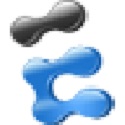 ensp模拟器 1.3.00.200T 官方版
大小:53.55MB
ensp模拟器 1.3.00.200T 官方版
大小:53.55MB
-
 驱动精灵 2025.11.6.238
大小:53.55MB
驱动精灵 2025.11.6.238
大小:53.55MB
-
 疯歌音效平台 1.3
大小:53.55MB
疯歌音效平台 1.3
大小:53.55MB
-
 WinKawaks街机游戏全集 正式版
大小:53.55MB
WinKawaks街机游戏全集 正式版
大小:53.55MB
-
 Microsoft Edge浏览器 140.0.3650.80
大小:53.55MB
Microsoft Edge浏览器 140.0.3650.80
大小:53.55MB
-
 Fatkun图片批量下载 v10.4.2最新版
大小:53.55MB
Fatkun图片批量下载 v10.4.2最新版
大小:53.55MB
-
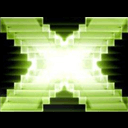 DirectX 12 (32位/64位) 官方正式版
大小:53.55MB
DirectX 12 (32位/64位) 官方正式版
大小:53.55MB
-
 魔兽争霸3冰封王座 中文绿色版
大小:53.55MB
魔兽争霸3冰封王座 中文绿色版
大小:53.55MB
-
 向日葵远程控制 16.0.1.26218
大小:53.55MB
向日葵远程控制 16.0.1.26218
大小:53.55MB